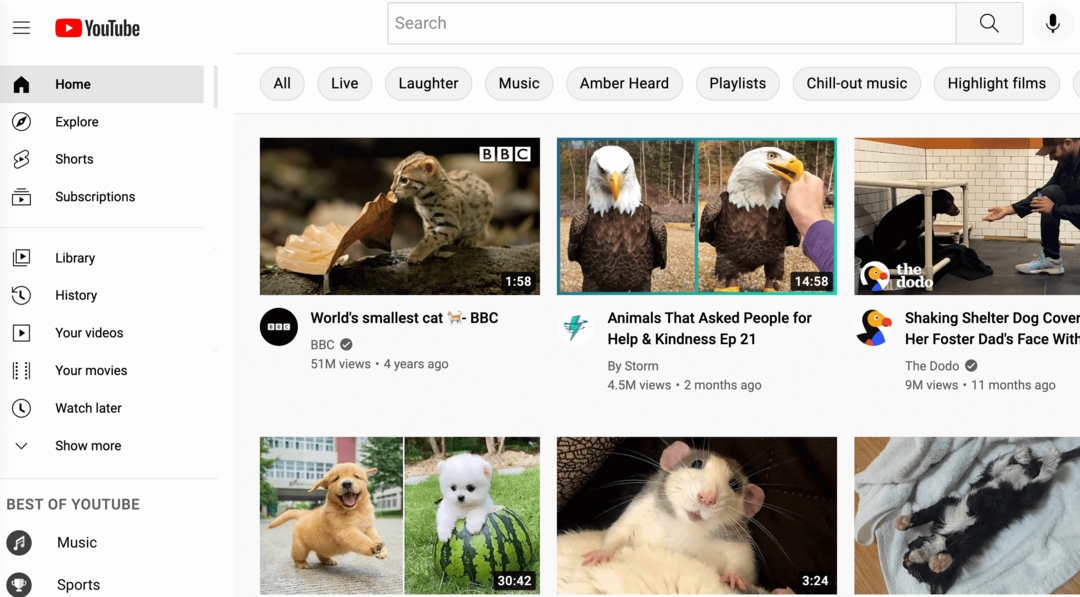Čtyři známky, že váš počítač se chystá zemřít
železářské Zboží Laptop / / March 17, 2020
Poslední aktualizace dne
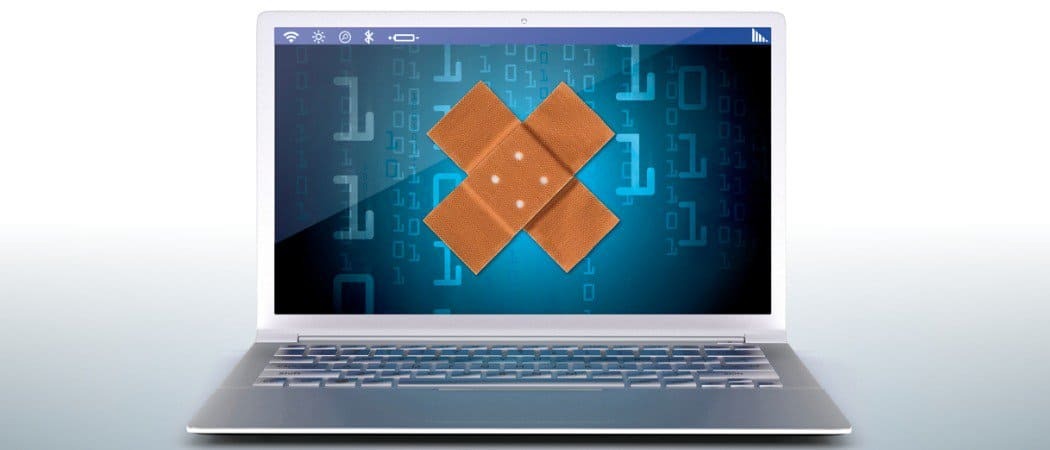
Trávíte spoustu peněz na svém počítači (počítačích) a abyste věděli, kdy je problém s hardwarem, je důležité, abyste je udrželi v provozu. Zde jsou čtyři známky, na které je třeba dát pozor.
Notebooky a PC nejsou levné. V rozmezí od několika stovek do několika tisíc. Tato zařízení jsou pro nás velmi důležitá ve věcech, pro které je používáme. Pracujte, hrajte, stýkejte se, učte se - to jsou činnosti, které děláme celý den. Proto potřebujeme, aby naše přenosné a stolní počítače byly spolehlivé. To znamená, že se o ně musíme postarat a udržujte naše počítače čisté. Jak ale víme, když naše notebooky potřebují něco opravit? Jak víme, kdy bude čas začít hledat nový?
Čtyři známky času vašeho počítače je téměř vyčerpaný
Protože naše počítače jsou tak důležité, musíme je udržovat v dobrém stavu. Ale i ten nejobezřetnější uživatel bude mít problémy. Hardware se jednoduše opotřebuje. Podíváme se na způsoby, jak vám pomoci zjistit, co se s počítačem děje, abyste jej mohli opravit nebo vyměnit.
Zvažte věk vašeho počítače
Jedinou věcí, kterou je třeba u počítačů jakéhokoli druhu porozumět, je to, že mají konečnou životnost. Většina počítačů se po čtyřech až pěti letech buď zhoršuje nebo je zastaralá pro každodenní použití.
Pokud je váš počítač starší než čtyři roky, možná budete chtít začít ukládat nový. Ještě lépe, začněte šetřit hned, až to získáte; takže nemusíte v krátkém časovém úseku seskupovat spoustu všech těch peněz. Pokud vás váš počítač stojí 400 dolarů, nezapomeňte vyčlenit přibližně 100 USD ročně. Po čtvrtém roce můžete dojít a koupit si nový, pokud váš zemře. Nebo si jen můžete koupit nový, abyste udrželi aktuální.
Počítače na trhu v dnešní době mají samozřejmě moderní hardware a v závislosti na tom, pro co jej používáte, mohou vydržet déle. Není tak důležité neustále upgradovat, a pokud máte starší stroj, který stále funguje, není důvod opravit, co není rozbité. Přesto je důležité být připraven. Obzvláště pokud potřebujete stroj s větším výkonem pro hraní her nebo provozování náročného softwaru.

Podivné nebo hlasité zvuky přicházející z počítače
Stejně jako auto by měl počítač v dobrém stavu běžet velmi tiše. Stejně jako vaše auto, i když začnete slyšet liché zvuky nebo pravidelné zvuky zesílí, je čas myslet na údržbu. Co jsou zvuky, které přicházejí z vašeho počítače, a co by mohly znamenat? Podívejme se na to.
Zvonění Zvuky
Cokoli, co se točí, vydá vířící zvuk, jako fanoušek. Fanoušci počítače jsou ve skutečnosti pravděpodobně jediným zvukem, který uslyšíte na notebooku, který funguje dobře. Pevný disk a jednotka DVD mohou také vydávat trochu vířící zvuk. Při spuštění notebooku můžete pevný disk lehce zatočit a jednotku DVD byste měli slyšet pouze v případě, že v ní máte disk.
Pokud se tento vířící zvuk stane hlasitějším, než je obvyklé, nebo má s sebou trochu drsného zvuku, je čas na opravu. Obvykle můžete říci, z jaké části počítače zvuk vychází, takže hledejte cokoli, co se v této oblasti točí.
Pokud se jedná o ventilátor, ujistěte se, že je v něm nečistoty a nečistoty. Můžete to provést pomocí vzduchového filtru a měkkého hadříku, který nepouští vlákna. Tkaniny z mikrovlákna fungují dobře. Pokud to nezlepší zvuk, mohou se ložiska ventilátoru opotřebovat nebo může mít motor problémy. Naštěstí jsou počítačoví fanoušci levní a dostatečně snadní, aby je sami nahradili. Očekávejte, že za většinu počítačů zaplatíte za kvalitní výměnu ventilátorů přibližně 20 až 40 USD.

Pokud se jedná o jednotku DVD, je opět pravděpodobným viníkem prach. Nejprve zkontrolujte disk CD, DVD nebo Blu-ray. Pokud je poškozený nebo opravdu špinavý, může být mimo rovnováhu a může se točit jako kolísavá pneumatika, která vydává všechny druhy hluku.
Pokud je to skutečná cesta, vyčistěte ji pomocí vzduchu v konzervách, jak nejlépe umíte. Poté jej můžete otřít hadříkem z mikrovlákna. Ale drž se dál od čočky! To je ta část, která skutečně čte disky. Stejně jako objektiv fotoaparátu jej nechcete čistit téměř ničím. Existují čisticí disky DVD, které můžete získat se správnou čisticí kapalinou. Můžete také jít do obchodu s fotoaparáty a získat řešení pro čištění objektivu.

Pokud je to pevný disk, nyní zálohujte svá data! Tradičně, pevné disky (HDD) mají kovové desky nebo talíře, které se točí neuvěřitelně vysokými rychlostmi. Je tu ruka s hlavou, která se pohybuje tam a zpět přes disky, aby jim mohla číst a psát. Tato hlava a paže by se nikdy neměly dotýkat disků. Pokud tedy uslyšíte něco jiného než točící se zvuk, který váš pevný disk normálně vydává, něco se těchto disků dotýká. Když se něco dotkne disku, zlikviduje ho a zničí veškerá data uložená na tomto místě. Zálohujte svá data a získejte nový pevný disk. Je to také dobrý nápad zkontrolujte zdraví pevného disku jednou za čas, i když nejsou žádné zvláštní zvuky.
Co když máte polovodičový disk (SSD)? V SSD nejsou žádné pohyblivé součásti, takže byste z něj neměli slyšet nic. Pravděpodobně slyšíte něco jiného.

Kliknutím na Zvuky
Zvuky klepání se ozývají, když na sebe dvě věci zasáhnou trochu síly. Opět platí, že jedinými pohyblivými částmi v počítači jsou ventilátor, pevný disk a možná i disková jednotka. S ventilátorem by mohlo dojít k tomu, že čepele jsou trochu vyvážené a někde se dotýkají stran svého krytu. Nebo by to mohlo být tak, že ve ventilátoru je trochu úlomků, které nože stále bijí. Ať tak či onak, zkuste to nejprve vyčistit a pokud to nefunguje, vyměňte jej.

Totéž platí pro jednotku CD / DVD. Pravděpodobně je to něco, co zasahuje CD nebo DVD, takže si to nejprve ověřte. Pokud je to dobré, může to být jedno z kol v jednotce, které točí, na kterém má disk něco. Není snadné se k nim dostat, takže v tuto chvíli je pravděpodobně nejjednodušší vyměnit jednotku CD / DVD.
Pokud je to pevný disk, máte problémy. Znovu se ujistěte, že vaše data jsou okamžitě zálohována. Jednotku můžete vyměnit nebo se pokusit diagnostikovat kořenovou příčinu. Ale kvůli 100 $ je jeho náhrada nejbezpečnější a nejjednodušší.
Mohli byste provést rychlý test a zjistit, zda je příčinou to, že HDD nemá dostatek energie. Vypněte počítač a odpojte od počítače pouze datový kabel pevného disku, ale jeho napájecí kabel musí zůstat zapojený. Zapněte počítač a poslouchejte. Pokud uslyšíte klikání, je čas vyměnit jednotku. Pokud klepnutí je pryč, můžete zkusit datový kabel nahradit novým. Pokud se však kliknutí vrátí znovu, nejlepší je získat nový pevný disk. Nebo získejte rychlost instalace SSD namísto.
Vysoký rozteč kňučet
S tímto je o něco těžší pracovat. Někteří lidé prostě neslyší vysoké kňučení, o kterém budeme mluvit. Je to něco jako ten zvuk komárů, který slyší většinou jen lidé do 20 let. Ale pokud to uslyšíte, je pravděpodobné, že v počítači je někde kondenzátor, který nefunguje zcela správně.

Kondenzátor je malé elektronické zařízení, které dočasně ukládá elektřinu. Vypadá to, že trochu soda může. Pokud otevřete počítač a podíváte se na základní desku, uvidíte několik z nich. Pokud někdo vypadá, že je vydutý, pak selhává. V tomto okamžiku byste měli počítač buď opravit, nebo se podívat na jeho výměnu.
Notebook se nezapnul
Pokud se váš notebook nebo počítač nezapne, neznamená to vždy, že je váš počítač mrtvý. Obvykle to jen znamená, že nedostává moc. Nejprve zkontrolujte zjevné věci, jako je to, že je zapojen nebo je baterie notebooku zcela usazena. Zkontrolujte celou délku napájecího kabelu. Pokud v ní jsou nějaké škrábance nebo škrábance, může být drát exponovaný a zkratovaný. To je obrovské bezpečnostní riziko, které může způsobit požár, takže vyměňte všechny kabely, které jsou takto poškozené. Další informace o problémech s baterií notebooku naleznete v našich příručka pro odstraňování problémů s baterií notebooku.

Zkontrolujte svou elektrickou zásuvku zapojením něčeho, co víte, například lampy. Odtud budete chtít zkontrolovat napájení. Mnoho napájecích zdrojů pro notebooky budou mít LED, která se rozsvítí, když bude připojen ke zdroji energie. Pokud tato kontrolka LED nesvítí, může to znamenat, že váš zdroj napájení je vybitý. Pokud si můžete vypůjčit napájecí zdroj shodný s vaším, o kterém víte, že funguje, můžete to zkusit. Ale ujistěte se, že používáte správný napájecí adaptér. Pokud to funguje, je pravděpodobné, že váš zdroj napájení je mrtvý.
Počítač se vypne bez varování
Mohli byste být na svém počítači spolu a pak najednou obrazovka jen zčerná a vše je vypnuté. Pokud k tomu dojde, nejprve zkontrolujte stejné věci, jaké byste zkontrolovali, pokud se počítač nezapne. Zkontrolujte napájecí kabel a ujistěte se, že je zapojený, zkontrolujte napájecí zdroj a ujistěte se, že funguje a kabely jsou v dobrém stavu. Zkontrolujte, zda je elektrická zásuvka funkční.
Pokud je to všechno dobré, může to být příčinou Centrální procesorová jednotka (CPU) přehřátí. Když k tomu dojde, může se počítač okamžitě vypnout. To je téměř vždy způsobeno hromaděním prachu uvnitř počítače.

Pomocí vzduchu v ovzduší vyfoukejte veškerý prach z počítače. Pokud jste schopni počítač otevřít, je to ještě lepší. Chcete se ujistit, že váš procesor nemá na sobě kožich z prachových zajíčků. Po dokončení počkejte asi půl hodiny, abyste se ujistili, že se procesor ochladil na bezpečnou úroveň. Potom zkuste počítač znovu zapnout. Pokud se zapne, skvělé! Pokud se však nespustí nebo se neočekávaně vypne, možná budete muset počítač opravit.
Počítač nezemře, části počítačů umírají
Dvě velké lekce jsou, že počítače nezemřou úplně a údržba je důležitá. Je to obvykle hardwarová součást, která se zhoršuje. Je však na vašem rozhodnutí, zda výměna součásti stojí za to nebo ne. Dobré pravidlo je, že pokud náklady na opravu stojí více než polovinu ceny, nebo pokud je počítač starší než čtyři roky, je pravděpodobně nejlepší jej vyměnit.